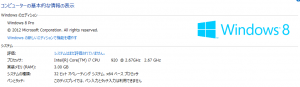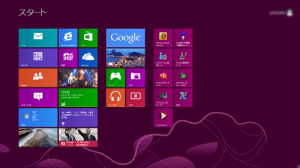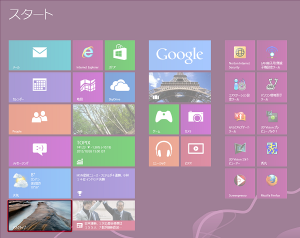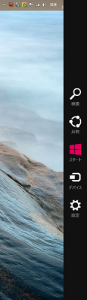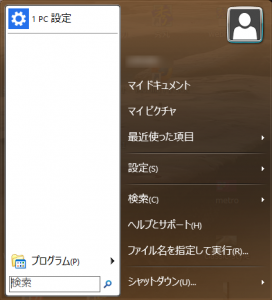先週末発売したWindows8を使わなくなったXPのパソコンに入れてみました。
Windows8のを入れたパソコンのスペック
自分のパソコンは3年半くらい前に買ったOSがXPでCPUが第一世代のCorei7です。
インストールする前に互換性で一部問題があるような感じでしたが、最悪だめでもサブのパソコンなので無視して入れてみましたが、軽快に動きますし、現在使ってて特に問題ありません。
Windows8の見た目・UI
Windows8といえばこのメトロスタイルでしょうか
タッチパネルに対応しているのですが、自分のパソコンはタッチ仕様じゃないので使用感はわからず(-_-;)
デスクトップのUIはこんな感じ。windows7と全く変わらない感じでした。ただWindowsボタンが消滅していてすごく使いづらい。windowsボタンが欲しい人は後述のフリーソフトを入れてみてください。
UIの切り替え方法
メトロUIとクラシックタイプのデスクトップUIの切り替えは、メトロUIからデスクトップUIに切り替える場合2通りあり、メトロUIの左下のデスクトップという項目をクリックするか画面の右上の隅にカーソルをあわせて出現するバーのスタートをクリックすることでクラシックタイプに切り替えることができます。
クラシックタイプからの切り替えは再度バーからのみになります。
Windowsボタンを復活させる方法
windowsボタンがないとここまで不便なのかと思い、Classic Shellというソフトがあったので入れてみました。名前の通り貝です。ダサいw
クリックするとこんな感じになります。シャットダウンもここから出来るので便利ですね。
最後に
まだ、使って間もないので全く使いこなせてないです(;´∀`)。
多分これまでにWindowsユーザーは使いづらいことこの上なしだと思いますw
タブレットとかタッチパネルのディスプレイであれば便利なのかなぁと。
現状Windows7入れてる人ははっきり言って8を入れる必要は全くないと思います。価格が3000円くらいなので買ってしまって「あ~ぁ」ってならないように注意しましょうwww一応このブログでwindows8の使えそうなアプリあれば紹介していきたいと思います。